Die Akkulaufzeit ist ein oft vages und nebulöses Konzept. Theoretisch kann es durch eine einzige Zahl dargestellt werden, aber in der Praxis können buchstäblich Hunderte von Faktoren die Ausdauer verkürzen oder verlängern. Das ist frustrierend, wenn Sie versuchen, die Akkulaufzeit und den Zustand Ihres Notebooks zu messen, insbesondere wenn Sie feststellen möchten, ob es Zeit ist,
.
Windows hat eine geheime Funktion namens Battery Report, die helfen kann. Es ist das, was wir beim Testen der Notebook-Ausdauer auf der PCWorld verwenden. Hier erfahren Sie, wie Sie auf den Battery Report zugreifen und verstehen, was er Ihnen über Ihren Laptop verrät.
Erstellen eines Akkuberichts
Der Akkubericht ist keine neue Funktion, bleibt jedoch unter dem Radar, da über die Einstellungsmenüs von Windows kein Zugriff darauf möglich ist. Sie können einen Batteriebericht nur über die Eingabeaufforderung erstellen. Hier ist, wie es zu tun:
- Führen Sie eine Windows-Suche nach CMD oder Eingabeaufforderung durch. Sie sehen die Eingabeaufforderung und die Suchergebnisse. Öffnen Sie es. Alternativ finden Sie die Eingabeaufforderung unter Windows-System im Windows-Startmenü.
- Nach dem Öffnen sehen Sie eine Befehlszeile, die mit C: beginnt und mit dem Namen Ihres Benutzerkontos endet. Am Ende dieser Befehlszeile wird ein blinkender Cursor angezeigt. Geben Sie powercfg / batteryreport ein und drücken Sie die Eingabetaste auf Ihrer Tastatur.
- Wenn dies erfolgreich ist, zeigt die Eingabeaufforderung an, dass ein Bericht über die Akkulaufzeit in Ihrem Benutzerordner gespeichert wurde.
- Navigieren Sie zu dem Ordner, der in der Eingabeaufforderung aufgeführt ist. Dies wird Ihr Standardbenutzerordner sein, der C ist:Benutzer<yourusername>
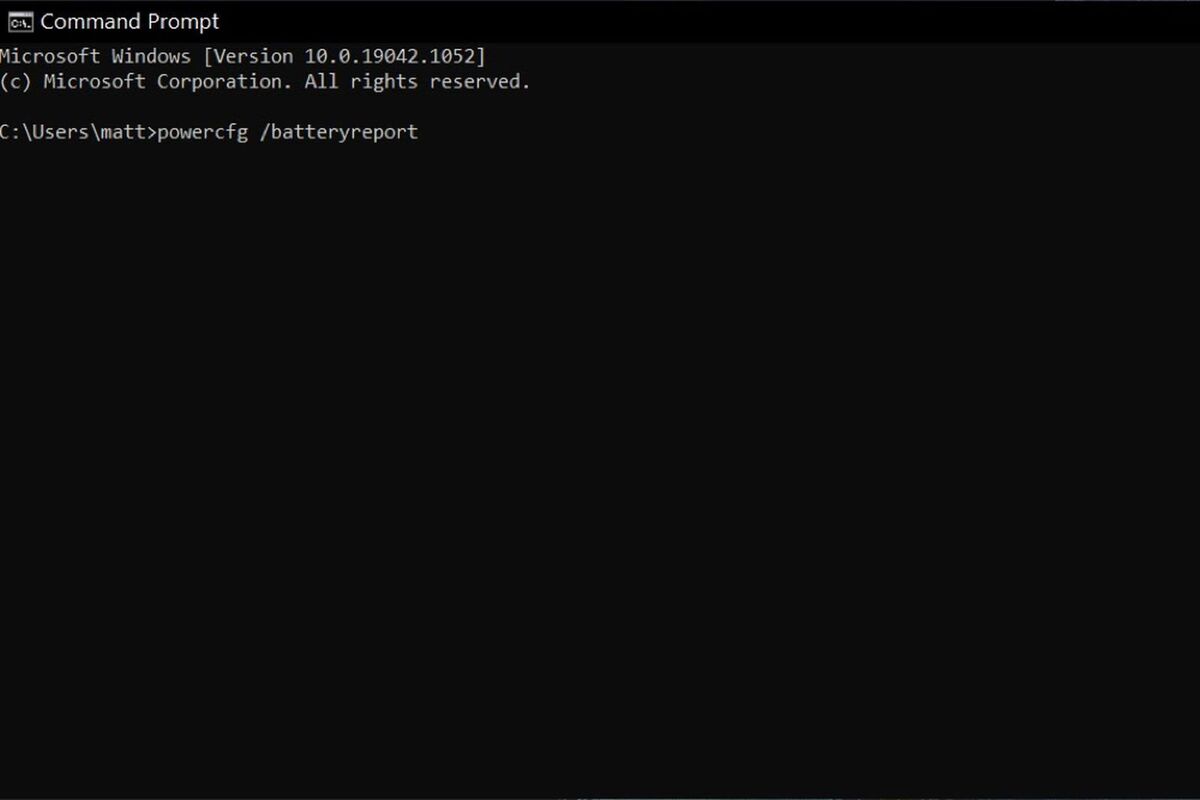 Matt Smith/IDG
Matt Smith/IDGDie Windows-Eingabeaufforderung.
Sie können auf den Akkubericht zugreifen, indem Sie entweder den Datei-Explorer verwenden, um zu Ihrem Benutzerordner zu navigieren, oder indem Sie eine Windows-Suche nach dem Akkubericht durchführen. Beachten Sie, dass es einige Minuten dauern kann, bis die Windows-Suche den neuen Bericht indiziert und Sie danach suchen können, sodass der Datei-Explorer möglicherweise schneller ist.
Der Batteriebericht wird als HTML-Dokument gespeichert, sodass Sie ihn mit dem Webbrowser Ihrer Wahl öffnen können. Nach dem Öffnen finden Sie ein langes Dokument, das mit Informationen gefüllt ist. So entschlüsseln Sie, was jeder Abschnitt bedeutet.
Verwendung des Batterieberichts zur Schätzung der Batterielebensdauer
Der Batteriebericht kann verwendet werden, um die Batterielebensdauer auf verschiedene Arten zu messen, aber die meisten Leute werden zum Ende des Berichts scrollen wollen, wo Sie den Abschnitt Batterielebensdauerschätzungen finden.
Damit wird berechnet, wie lange der Akku halten kann, je nachdem, wie lange Sie ihn jeden Tag oder jede Woche verwendet haben. Die Schätzung ist praktisch, da Sie den Akku nicht vollständig entladen müssen.
Schauen Sie sich die aktive Säule unter Bei voller Ladung an. Dies zeigt ein Ergebnis in Stunden, Minuten und Sekunden formatiert. Wenn in der Spalte beispielsweise 4:56:22 steht, bedeutet dies, dass die Batterie schätzungsweise vier Stunden, 56 Minuten und 22 Sekunden hält.
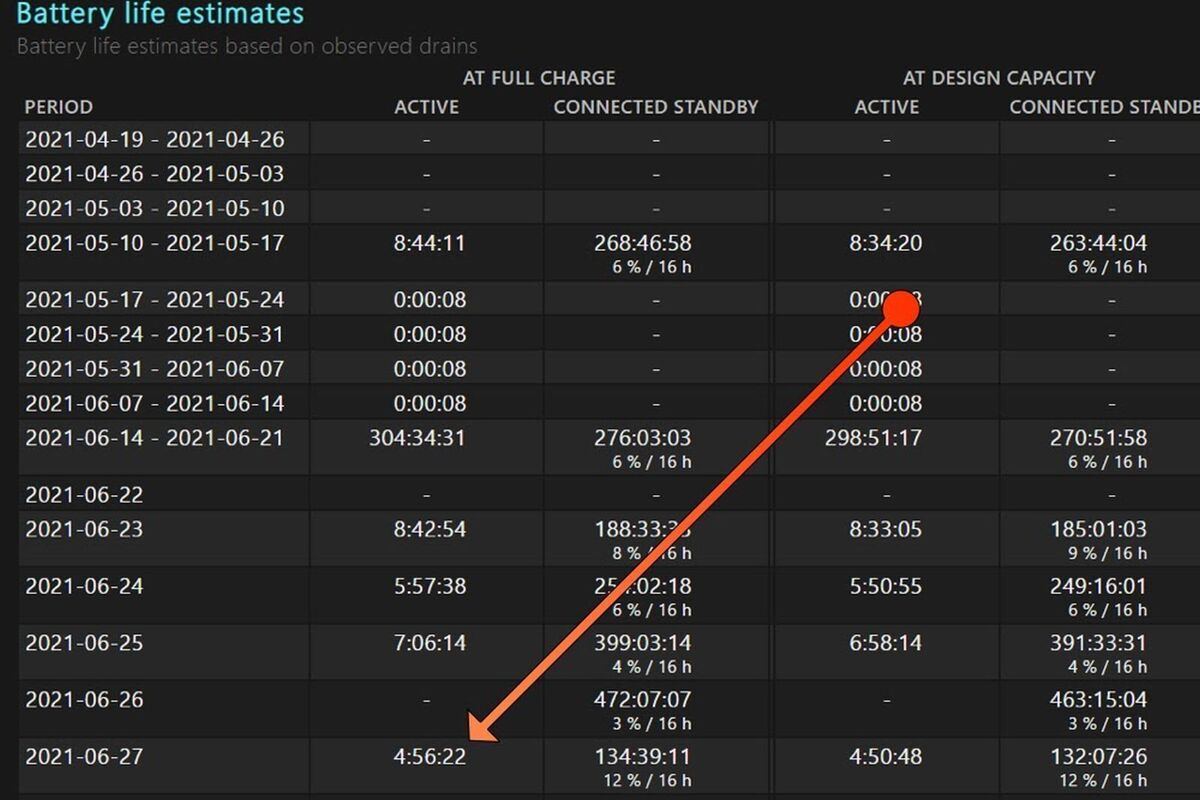 Matt Smith / IDG
Matt Smith / IDGSie werden auch die Protokolllisten bei voller Ladung und Auslegungskapazität bemerken. Die Spalte Bei voller Ladung ist die Schätzung, auf die Sie achten möchten, da sie eine Schätzung basierend auf der maximalen Ladung erstellt, die der Akku Ihres Laptops derzeit verarbeiten kann.
In der Spalte At Design Capacity wird eine Schätzung basierend auf der maximalen Akkuladung Ihres Laptops im Neuzustand erstellt. Dies ist ein nützlicher Vergleich für einen älteren Laptop.
Das Protokoll ist nicht perfekt. Die Schätzung basiert darauf, wie Sie den Akku in der Vergangenheit verwendet haben, sodass er ausgeschaltet wird, wenn Sie die Verwendung des PCS in Zukunft ändern. Selbst eine geringfügige Änderung, wie das Wechseln des von Ihnen verwendeten Webbrowsers, kann die Schätzung beeinträchtigen.
Die Mathematik von Battery Report kann sich manchmal auch als etwas … seltsam erweisen. Sie werden Fehler sehen, wenn ein System nur für einen kurzen Zeitraum oder in kurzen Ausbrüchen im Laufe des Tages verwendet wird. Möglicherweise stellen Sie auch Fehler fest, wenn das System mehrere Wochen lang überhaupt nicht verwendet wird.
Verwendung des Batterieberichts zur Messung der Batterielebensdauer
Die Schätzung der Batterielebensdauer ist für einen schnellen Blick nützlich, aber Sie müssen tiefer gehen, wenn Sie ein genaues Ergebnis wünschen.
Werfen Sie einen Blick auf den Abschnitt Batterieverbrauch des Berichts. Dies zeigt Ihnen, wie die Batterie in den letzten drei Tagen tatsächlich verwendet wurde. Sie können versuchen, die Akkulaufzeit mit diesen Schnipseln zusammenzusetzen, aber es ist schwierig.
Sie können ein genaues Ergebnis nur aufzeichnen, indem Sie Ihren Laptop zwingen, den gesamten Akku auf einmal zu entladen. Es ist möglich, dies zu tun, während Sie den Laptop normal verwenden, aber es ist einfacher, ein Video, ein Skript oder einen Benchmark zu verwenden, der unbeaufsichtigt ausgeführt werden kann. Hier ein paar Vorschläge:
- Ein YouTube-Video, das 10 Stunden oder länger dauert.
- Verwenden Sie den
{{#url}}Basemark Web 3.0 Benchmark{{/url}}{{^url}}Basemark Web 3.0 Benchmark{{/url}}
. Überprüfen Sie die Konfigurationsoptionen des Benchmarks und schalten Sie den Battery Life Mode ein, der den Benchmark stufenlos durchläuft.
- Verwenden Sie
{{#url}}iMacros{{/url}}{{^url}}iMacros{{/url}}
, um ein benutzerdefiniertes Webbrowsing-Makro zu erstellen, und verwenden Sie dann die Loop-Funktion, um das Makro auszuführen, bis der Akku leer ist.
- Verwenden Sie ein Programm wie
{{#url}}Macro Recorder {{/url}}{{^url}}Macro Recorder {{/url}}
, um eine Schleife zu erstellen, die sich unendlich wiederholt.
Deaktivieren Sie außerdem alle Funktionen für Ruhezustand und Ruhezustand, einschließlich derjenigen, die das Display ausschalten oder dimmen.
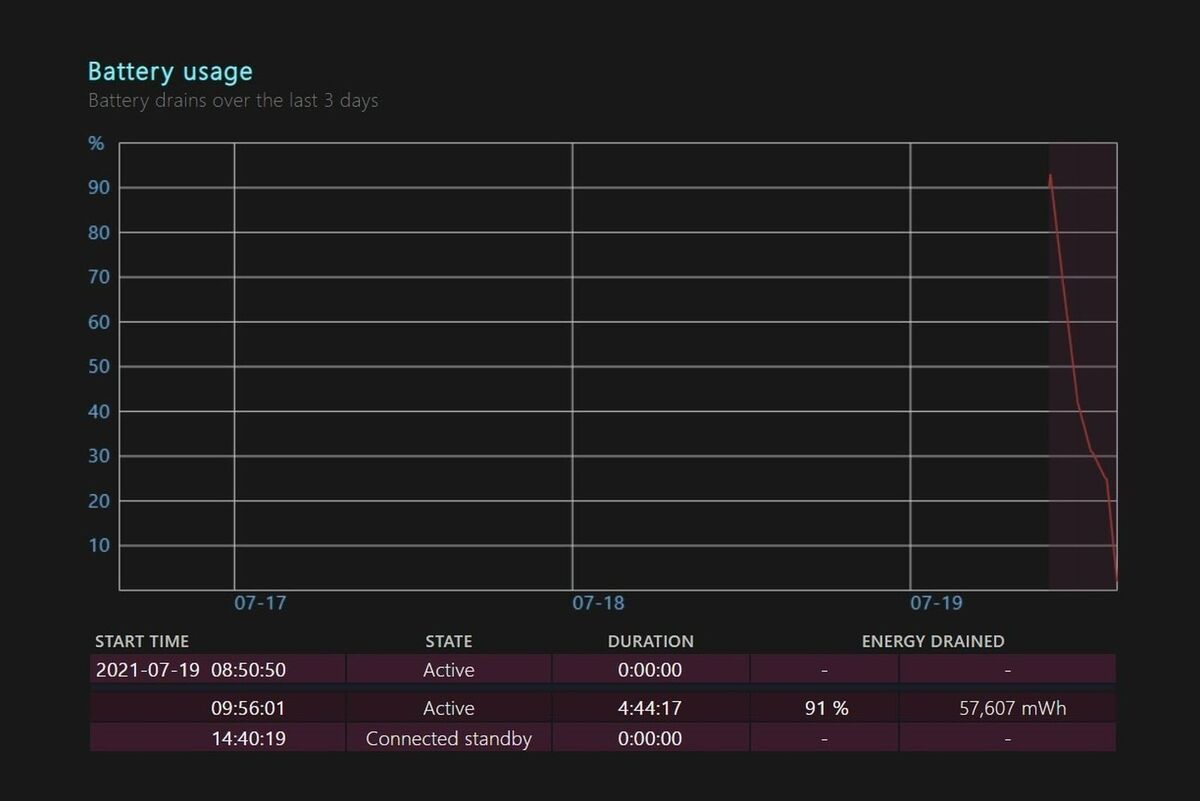 Matt Smith / IDG
Matt Smith / IDGStarten Sie den gewählten Test und warten Sie, bis der Laptop seinen kritischen Batteriezustand erreicht hat. Es wird automatisch ausgeschaltet. Schließen Sie den Laptop an die Stromversorgung an, schalten Sie ihn ein und führen Sie den Akkubericht erneut aus. Der Batterieverbrauch Abschnitt des Berichts wird Ihnen sagen, wie lange die Batterie ausgehalten.
Wenn Sie diesen Test durchführen, erhalten Sie eine genaue Basis für die Ausdauer. Sie können es mit ähnlichen Tests von anderen Personen vergleichen, die dasselbe System besitzen, oder Sie können den Test jeden Monat ausführen, um zu sehen, wie sich die Akkulaufzeit im Laufe der Zeit hält.
Verwendung des Batterieberichts zur Messung des Batteriezustands
Der Batteriebericht bietet zwei weitere Möglichkeiten, um zu entscheiden, ob sich Ihre Batterie über dem Hügel befindet.
Die erste ist die Zykluszahl, die Sie oben im Bericht unter Installierte Batterien finden. Zykluszahl ist eine Schätzung, wie oft die volle Akkukapazität Ihres Laptops entladen wurde.
Dies ist kumulativ: Ein Zyklus kann bedeuten, dass die Batterie fünfmal um 20 Prozent oder einmal um 100 Prozent entladen wurde. Ein typischer Laptop-Akku sollte mehrere hundert Ladezyklen bewältigen, bevor sich die Batteriekapazität sinnvoll ändert. Die meisten können 500 bis 1.000 Zyklen verarbeiten, bevor die Batteriekapazität zu einem Problem wird.
Sie können auch den Abschnitt Batteriekapazitätsverlauf überprüfen, der sich auf halbem Weg durch den Bericht befindet. Dies liefert ein Protokoll der gemessenen Batteriekapazität und zeigt der Einfachheit halber auch die Auslegungskapazität der Batterie an, dh wie viel Leistung die Batterie halten sollte, wenn sie wie vorgesehen funktioniert.
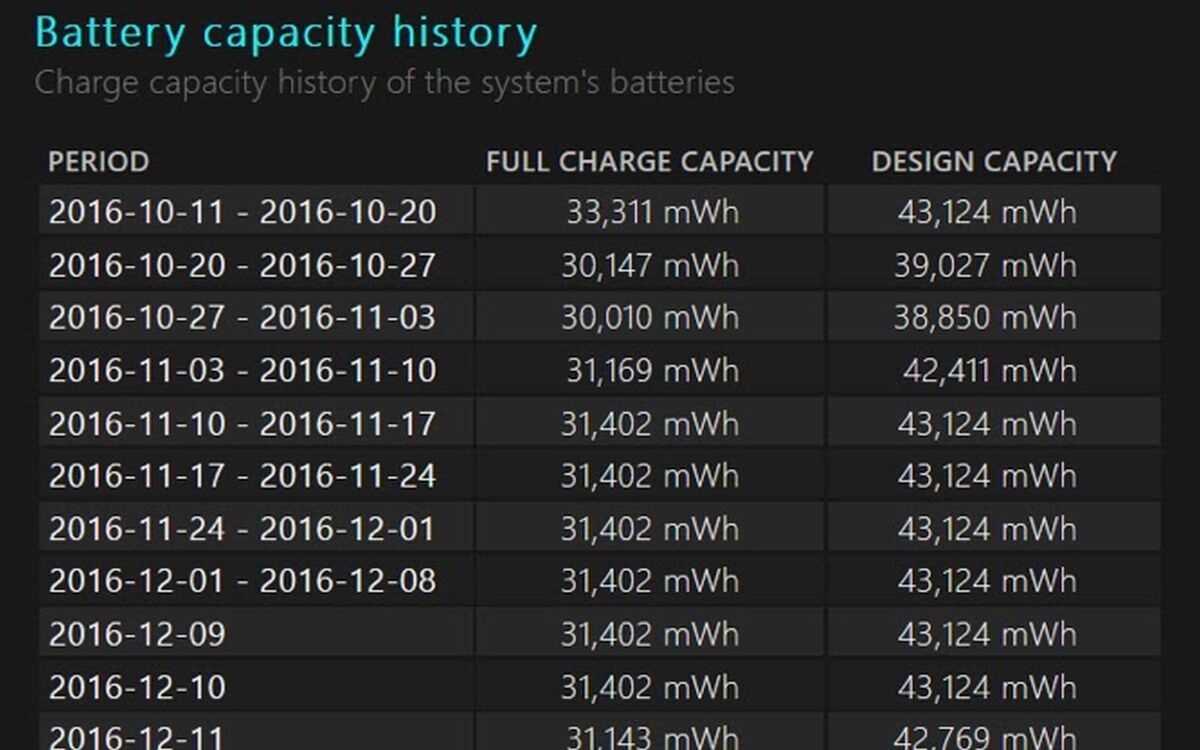 Matt Smith / IDG
Matt Smith / IDGViele neue Laptops weisen eine volle Ladekapazität auf, die etwas höher ist als die Designkapazität, aber die volle Ladekapazität nimmt mit zunehmendem Alter des Akkus ab. Der Laptop oben zum Beispiel nähert sich seinem zehnten Geburtstag.
Eine volle Ladekapazität, die 20 Prozent niedriger als die ursprüngliche Designkapazität oder niedriger ist, zeigt eine ältere Batterie an. Es gibt jedoch nichts, was Sie davon abhält, eine Batterie in den Boden zu stecken. Ein moderner Laptop-Akku funktioniert nicht mehr vollständig, lange bevor seine volle Ladekapazität Null erreicht.